Endereço:
Biblioteca / Agente / Cadastrar
Visão geral
Esse documento tem como objetivo auxiliar o usuário no cadastro, alteração e desativação de agentes da biblioteca.
Procedimentos
Para adicionar um novo agente clique no botão “Adicionar”.

Caso não exista um tipo de agente ativo, será exibido um alerta informando a necessidade de cadastrar e o local do menu onde poderá ser adicionado.
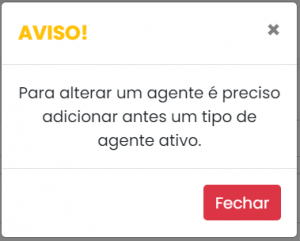
Após acessar a tela “Cadastrar”, preencha os campos “Tipo”, “Nome” com os valores desejados e clique em “Gravar” ou para desistir da inclusão clique no botão “Cancelar”. O campo “Biografia” aparece somente caso o campo “Exibe biografia” do menu “Biblioteca/Agente/Tipo” esteja marcado como “Sim”.

Para consultar os agentes, preencha os campos “Tipo”, “Nome” e/ou “Ativo” e clique no botão “Listar”. Para listar todos os agentes deixe o campo “Nome” vazio e os campos “Tipo” e “Ativo” em “Todos”, em seguida clique no botão “Listar”.

Para organizar a tabela pelo campo “Tipo” ou “Nome” em ordem alfabética crescente clique no cabeçalho correspondente e para ordenar de forma decrescente clique novamente no mesmo cabeçalho.

Para alterar um agente clique no ícone de “Lápis”.

Após fazer as alterações desejadas, clique em “Gravar” para salvar ou caso queira desistir das alterações clique em “Cancelar”.

Para desativar um agente clique no ícone de “Lixeira”.

Para dar continuidade na desativação, confirme a ação clicando em “Sim”.
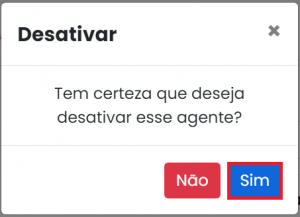
Os campos marcados com “*” são de preenchimento obrigatório.